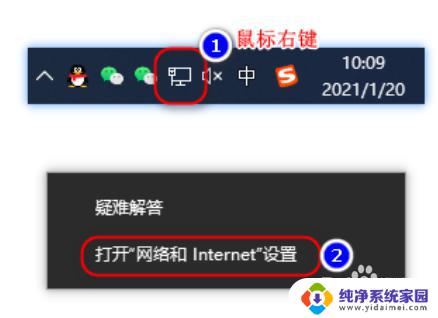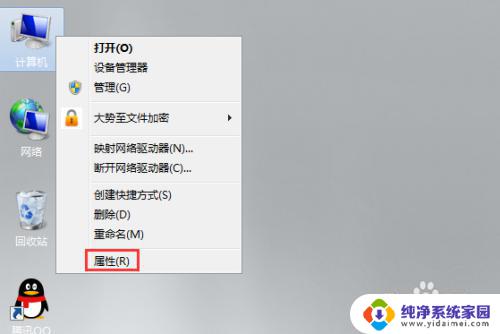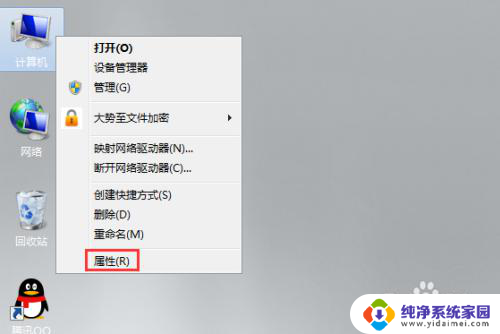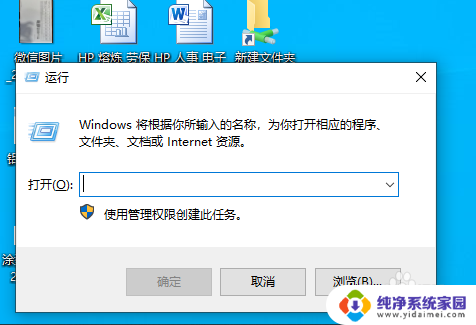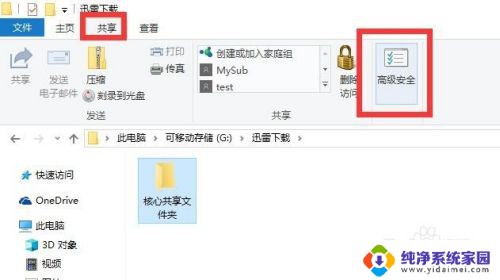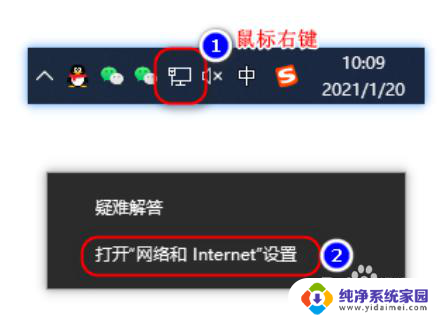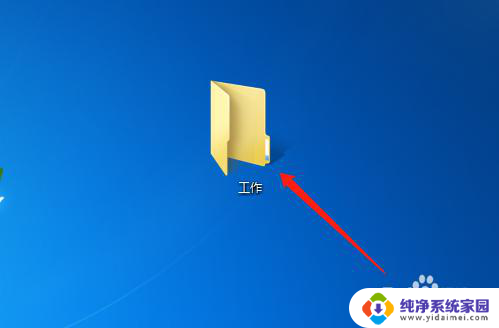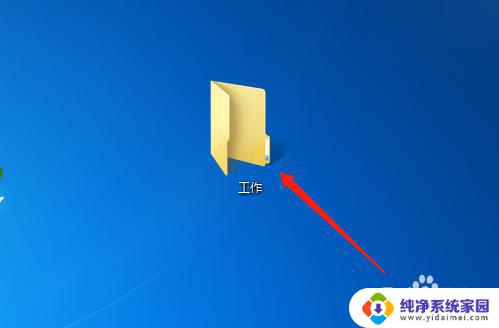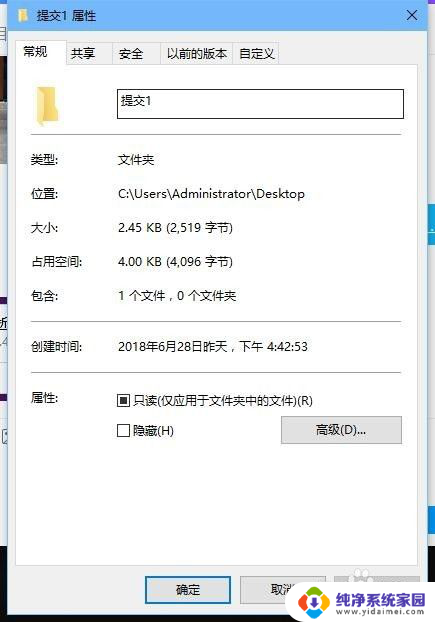为什么电脑共享文件打不开 共享文件夹打不开
为什么电脑共享文件打不开,在现代社会中电脑已经成为我们生活中不可或缺的一部分,有时我们可能会遇到一些问题,比如无法打开共享文件夹。为什么会出现这种情况呢?原因可能有很多,比如网络连接问题、共享文件夹权限设置不正确等。在探讨这个问题之前,我们需要了解一些基本的电脑共享知识,以便更好地解决这个问题。接下来我们将一一探讨这些可能导致电脑共享文件打不开的原因,并提供一些解决办法。
具体步骤:
1.首先将要被共享的文件放入文件夹,对文件夹进行右键-属性-共性。笔者的电脑是windows 7,就以此举例。(windows xp方法类似,大家可以稍微琢磨下)。

2.选择”共享“按键,打开共享用户添加对话框。选择自己要共享的用户名,在此我以everyone用户举例,大家根据自己实际情况进行选择。选择everyone用户,单击”添加“,然后单击”共享“按键。返回到前一个对话框后选择”关闭“按键。
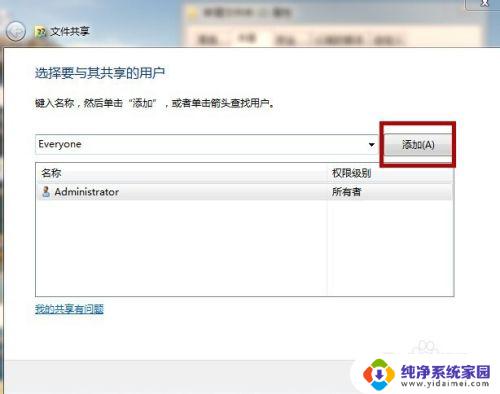
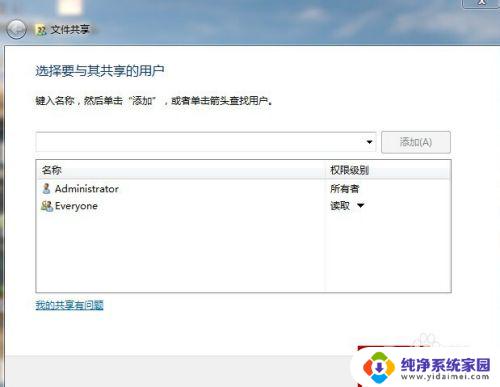
3.在提供共享的文件中找到自己要共享的文件,右键属性,打开属性对话框。
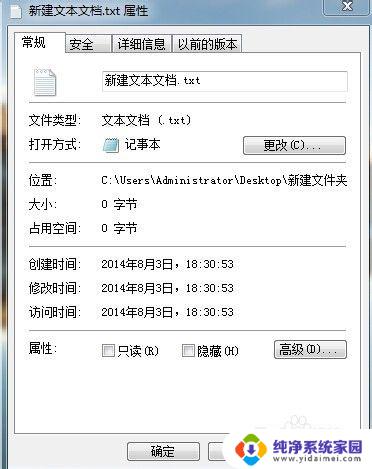
4.选择“安全”选项卡,找到需要共享此文件的用户名。在此我已自己电脑中的everyone用户为例,大家可以根据自己的实际情况进行选择。
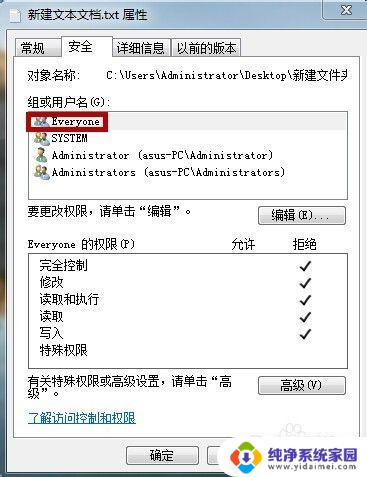
5.选择”编辑“按钮,打开权限选择对话框,根据自己的实际情况对权限进行选择。
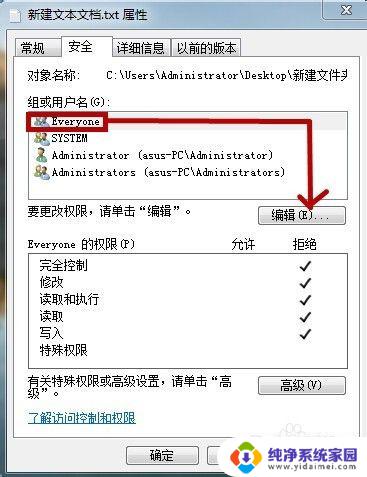
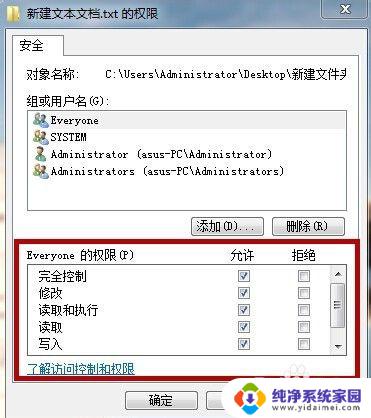
6.选择好权限后,就连续按两次”确定“按键。
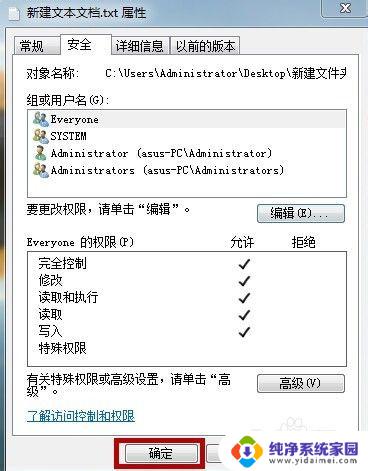
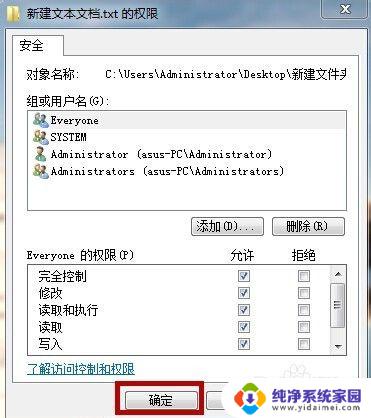
以上就是电脑共享文件打不开的原因及解决方法,如果您遇到该问题,可以按照本文提供的方法进行解决,希望能对您有所帮助。